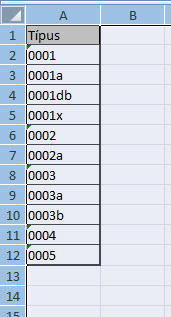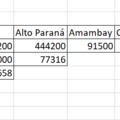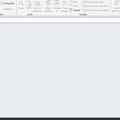Olvasói megkeresés gondolkodtatott el egy problémán Excelben, amely önmagában roppant egyszerű és elvárt feladatnak tűnik a programmal szemben, mégis ha nem figyelünk, könnyen megviccelhet minket. Ráadásul ez egy olyan feladat, amely elég sokszor szembejöhet velünk a mindennapokban, hiszen nem egy-két korábbi posztban feltételezett különleges esetről van szó.
Adott a kérdés és ennek kétfajta értelmezése: ha van egy listánk, amelyben alfanumerikus adatokat tárolunk, mondjuk egy-egy betű után egy szám vagy éppen a számok után egy-egy (vagy akár több) betű, akkor azt hogy tudjuk nagyon szépen sorrendbe tenni úgy, hogy az Excel a betűket ne vegye figyelembe, tehát 001 után ne 002, hanem 001c, 001db és stb. jöjjön? Íme a két listánk:
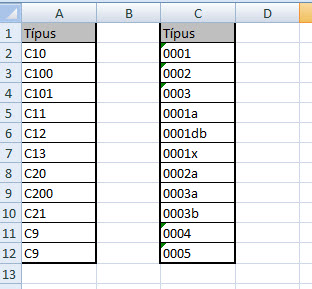 A megoldásaim inkább csak ötletek és tanácsok, biztos, hogy van jobb és hatékonyabb út - ahogy általában Excelben mindig van egy jobb és hatékonyabb megoldás, de remélhetőleg ez segít valakinek kiindulópontként megtalálni azt a választ, amelyet keres.
A megoldásaim inkább csak ötletek és tanácsok, biztos, hogy van jobb és hatékonyabb út - ahogy általában Excelben mindig van egy jobb és hatékonyabb megoldás, de remélhetőleg ez segít valakinek kiindulópontként megtalálni azt a választ, amelyet keres.
Az első példánál kapásból én egyértelműen egy segédoszlopot használnék, amellyel levágnám a celláimban található adatokból a szöveges részt, a betűket, mondjuk egy MID függvény segítségével valahogy így:
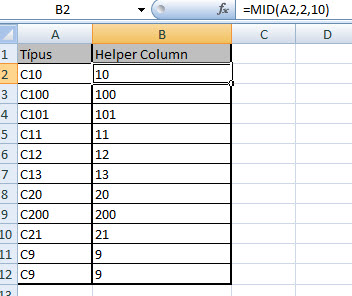 Ezután a két oszlopot kijelölve szúrjunk egy sorbarendezést a segédoszlopunkra alapozva:
Ezután a két oszlopot kijelölve szúrjunk egy sorbarendezést a segédoszlopunkra alapozva:
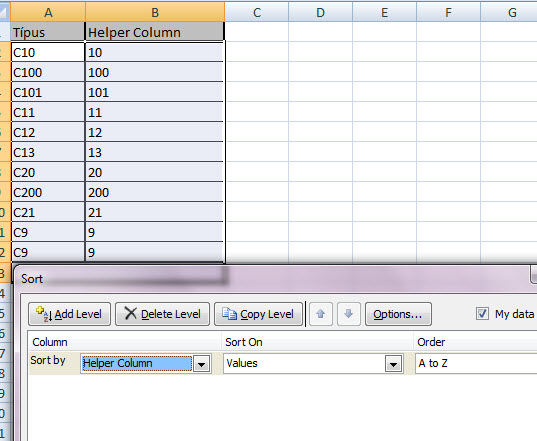 A felugró kis figyelmeztetésnél most maradjunk az első verziónál, azaz számként rendezzük sorba a teljes listánkat:
A felugró kis figyelmeztetésnél most maradjunk az első verziónál, azaz számként rendezzük sorba a teljes listánkat:
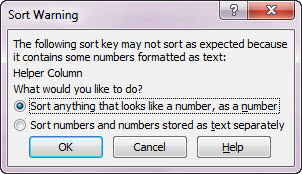 Ha ez megvan, szimplán rejtsük el a segédoszlopot és lám, kész az eredmény. Nem egy kvantumfizika a megoldás, de a célt elértük és ez a lényeg.
Ha ez megvan, szimplán rejtsük el a segédoszlopot és lám, kész az eredmény. Nem egy kvantumfizika a megoldás, de a célt elértük és ez a lényeg.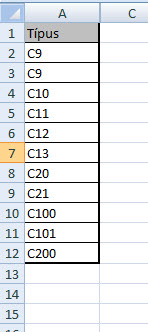 A másik fentebbi értelmezés és példalista megoldása sem sokkal nagyobb ördöngősség, jelöljük ki oszlopunkat vagy akár az egész sheetet, ha sok oszlopos listáról beszélünk, majd kattintsunk Ribbonunk Home fülén az Editing szekcióban a Sort&Filter gombra és szúrjunk be egy sorbarendezést jelen esetben a Típus oszlopra, majd kattintsunk okét.
A másik fentebbi értelmezés és példalista megoldása sem sokkal nagyobb ördöngősség, jelöljük ki oszlopunkat vagy akár az egész sheetet, ha sok oszlopos listáról beszélünk, majd kattintsunk Ribbonunk Home fülén az Editing szekcióban a Sort&Filter gombra és szúrjunk be egy sorbarendezést jelen esetben a Típus oszlopra, majd kattintsunk okét.
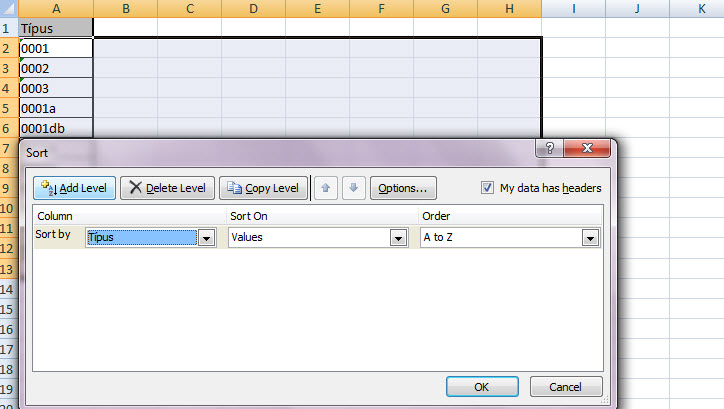 A felugró kis figyelmeztető ablakban az előző értelmezéshez képest most a második opciót kell választanunk azaz számként és számként tárolt szövegeket külön rendezzen sorba:
A felugró kis figyelmeztető ablakban az előző értelmezéshez képest most a második opciót kell választanunk azaz számként és számként tárolt szövegeket külön rendezzen sorba:
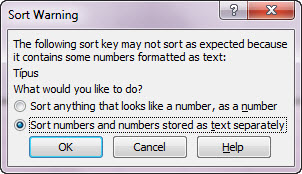 És ennyi volt, kész is a megoldás.
És ennyi volt, kész is a megoldás.